Flyout Fenster sind Fenster welche Sie frei platzieren, anordnen und zusammenstellen können.
Ein Flyout Fenster kann:
•Freistehend
•Dockbar
•Automatisch schliessend
•geschlossen
sein.
Die Art können Sie im Flyout Menü in der Titelzeile des Fensters wählen:
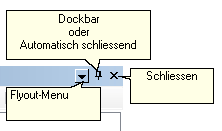
Freistehende Flyout Fenster können an beliebigen Stellen des Anwendungsfensters positioniert werden, bei der Default-Anordnung von flixo (vgl. Bildschirmaufbau) gibt es keine freistehenden Flyouts.
Dockbare Flyout Fenster können gruppiert werden - wie z.B. die Materialien, Randbedingungen, Komponenten, Stile und Ebenen bei der Default-Anordnung von flixo (vgl. Bildschirmaufbau) - und sie können an beliebigen Anwendungs Fensterrändern angedockt werden.
Sie verschieben Flyout Bereiche, indem Sie die Titelzeile verschieben und mit Hilfe der erscheinenden Andocksymbole andocken bzw. neu gruppieren. Sie lösen ein gruppiertes Flyout Fenster aus der Gruppe heraus, indem Sie das zugehörige Register am unteren Flyout Fensterrand verschieben und am neuen Ort andocken.
Automatisch schliessende Flyout Fenster sind jeweils im geöffneten Zustand für kurze Zeit sichtbar und schliessen dann wieder automatisch. Im geschlossenen Zustand werden sie durch Register an den entsprechenden Anwendungs Fensterrändern repräsentiert.
Sie öffnen automatisch schliessende Flyout Fenster, indem Sie die Maus eine kurze Zeit auf den Registern belassen bzw. auf das zugehörige Register klicken. Bei der Default-Anordnung von flixo (vgl. Bildschirmaufbau) sind alle Hilfe Flyouts automatisch schliessend.
Geschlossene Flyout Fenster können durch die Befehle im Ansicht Menü bzw. durch Klicken auf die zugehörigen Symbole in der Standard Symbolleiste wieder geöffnet werden.
Nachfolgend die Liste der Flyout Fenster: